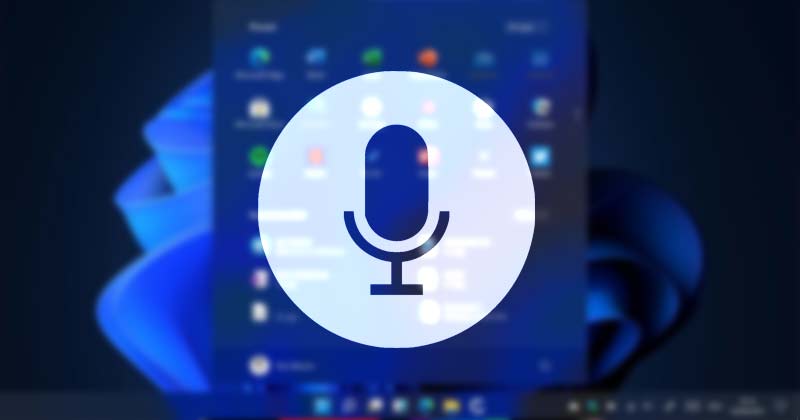
När du använde din dator kanske du vid något tillfälle har velat spela in din röst, någon annans röst eller vilket ljud som helst med din dators mikrofon. För att spela in röst i Windows 11 erbjuder Microsoft dig en inbyggd app som heter Voice Recorder.
Den inbyggda röstinspelaren i Windows 11 eliminerar behovet av tredjepartsprogram för att spela in din röst. Med röstinspelningsappen kan du spela in föreläsningar, konversationer och andra ljud på ditt system.
Det som är bra med Windows 11:s Voice Recorder är att den innehåller olika funktioner som finns på premium tredjeparts röstinspelningsappar, till exempel möjligheten att spela in, trimma, flagga viktiga ögonblick och dela. Alla dessa funktioner tillhandahålls gratis för alla Windows 11-användare.
Steg för att spela in ljud på Windows 11
Så om du letar efter sätt att spela in ljud på Windows 11, läser du rätt guide. I den här artikeln kommer vi att dela de få bästa sätten att spela in ljud på Windows 11 operativsystem. Låt oss kolla in.
Ladda ner Windows Voice Recorder-appen
Om du använder de senaste versionerna av Windows 11 kanske din dator redan har den här appen. Men om du har avinstallerat programmet kan du ladda ner det igen från Microsoft Store.
1. Öppna först Microsoft Store på ditt Windows 11-operativsystem. Använd nu Windows 11-sökningen och sök efter Röstinspelare.
2. Öppna Windows Voice Recorder från listan och klicka på knappen Installera eller Hämta.
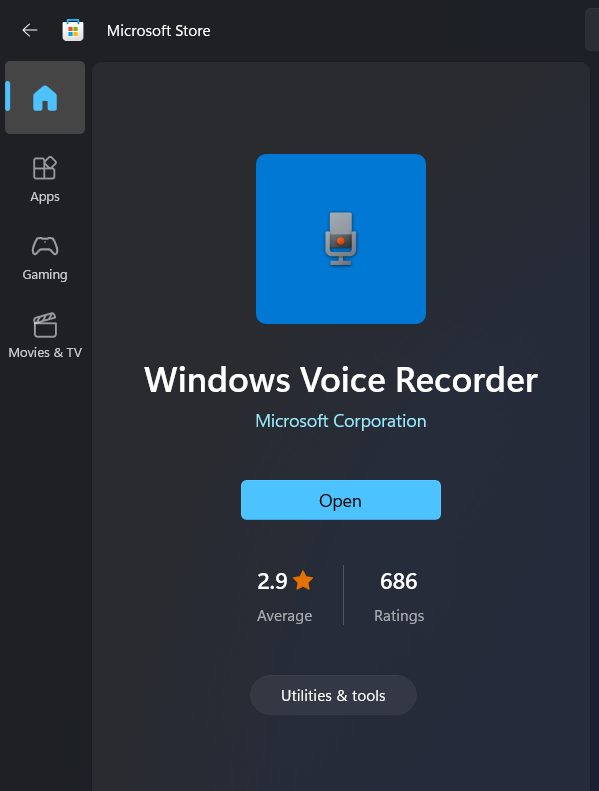
Det är allt! Du är färdig. Detta kommer att installera Windows Voice Recorder-applikationen på ditt Windows 11-operativsystem.
Hur man spelar in ljud med Windows Recorder
När du har installerat Windows Voice Recorder kanske du vill spela in ditt ljud. För att spela in ljud med Windows Voice Recorder, följ några enkla steg som delas nedan.
1. Starta först och främst programmet Windows Voice Recorder. Välj nu mikrofonen som används för att spela in ljud i din Windows 11:s ljudinställningar.
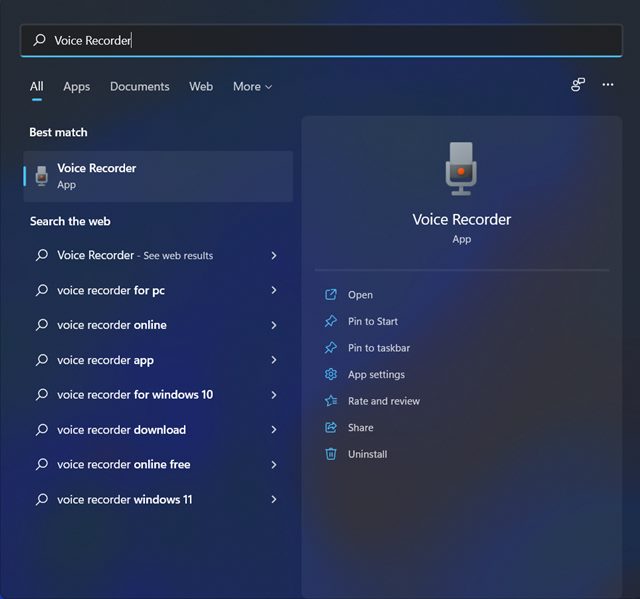
2. När du är klar klickar du på knappen Spela in i Voice Recorder-applikationen. Alternativt kan du trycka på CTRL + R-knappen för att starta inspelningen.
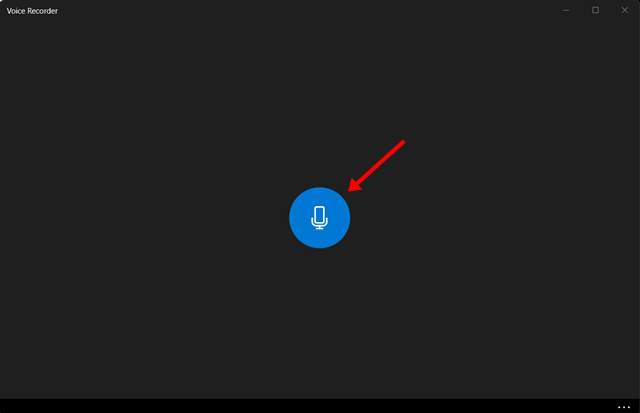
3. Nu startar röstinspelningen. Du kan antingen trycka på pausknappen för att pausa inspelningen eller på stoppknappen för att stoppa inspelningen.
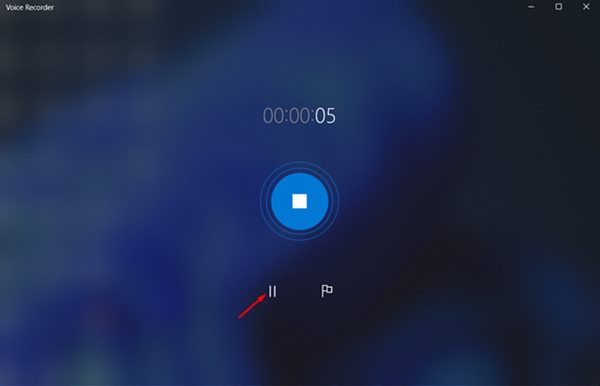
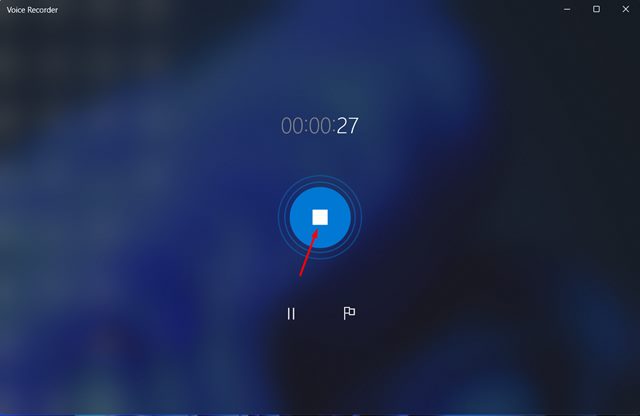
4. Om du vill flagga en viss punkt måste du klicka på flaggknappen.
5. När du stoppar inspelningen kommer du att spela upp inspelningen direkt från applikationen. Annars kan du hitta inspelningarna i dokumentmappen.
Det är allt! Du är färdig. Så här kan du spela in ljud på Windows 11 via Windows Voice Recorder.
Windows Voice Recorder-appen kan användas för att trimma de inspelade klippen. Så här kan du trimma och dela inspelade ljudklipp med Windows Voice Recorder.
1. Öppna först appen Röstinspelning och välj inspelningen du vill redigera. Nu måste du klicka på alternativet Trimma ljud.
2. Använd nu stiften i ljudspåret för att välja början och slutet av inspelningen.
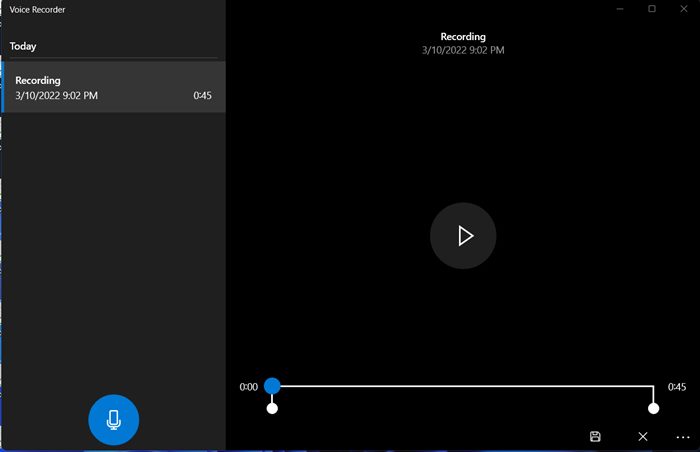
4. När du är klar klickar du på knappen Spara och väljer alternativet Spara en kopia för att uppdatera det inspelade klippet.
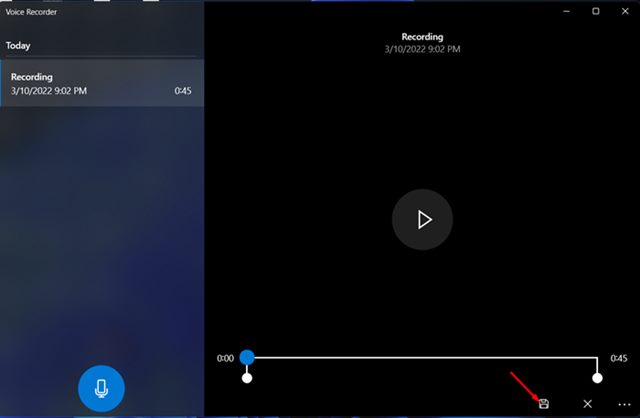
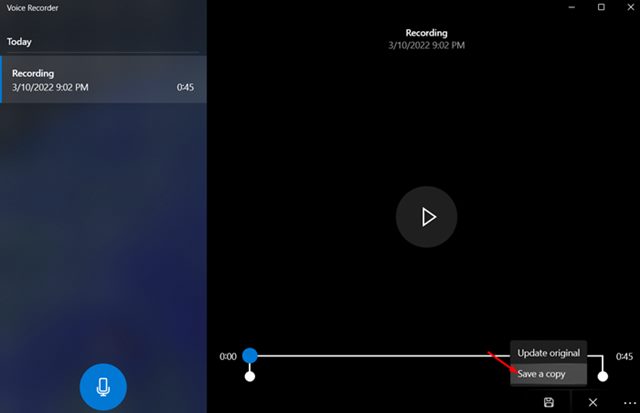
5. För att dela ljudinspelningen, klicka på knappen Dela i det nedre högra hörnet.
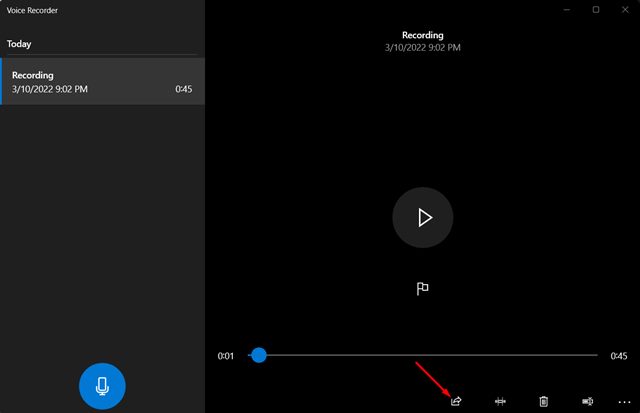
Det är allt! Du är färdig. Så här kan du trimma och dela ljudklipp på Windows 11.
Windows Voice Recorder är ett gratis verktyg, och det levereras med alla nödvändiga funktioner du behöver. Jag hoppas att den här artikeln hjälpte dig! Dela det också med dina vänner. Om du har några tvivel om detta, låt oss veta i kommentarsfältet nedan.
